Der GeoShop Client5 Mobile ist eine HTML5 Webapplikation, das vom GeoShop Betreiber in beliebige HTML Seiten eingebettet werden kann. Die Benutzerschnittstelle des HTML5-Client besteht aus zwei Hauptmasken:
Login Maske
Daten Maske
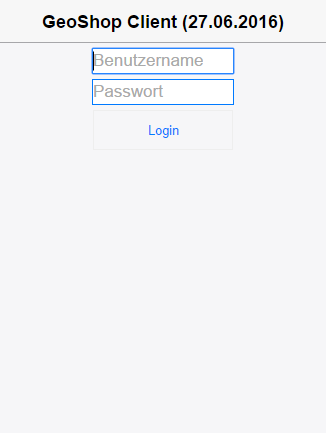 |
Mit der Login Maske kann sich ein autorisierter Benutzer an den GeoShop Server anmelden.
Durch das Aktivieren der [Login] Schaltfläche erfolgt die Anmeldung beim GeoShop Server. Falls die Anmeldung erfolgreich war, erscheint die Daten Maske.
Bei fehlerhafter Benutzername / Passwort Kombination wird eine Fehlermeldung ausgegeben.
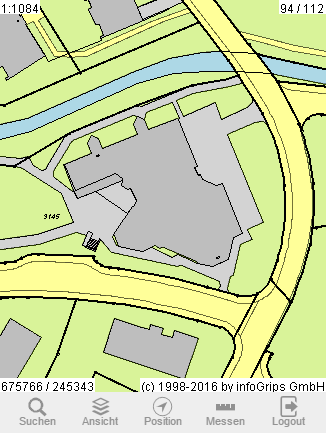 |
Nach der erfolgreichen Anmeldung wird die Daten Maske aufgerufen. Die Datenmaske ist in folgende Bereiche aufgeteilt:
Suchen : Mit diesem Befehl wird die Daten Maske verlassen und die Suchmaske erscheint.
Ansicht : Mit diesem Befehl wird die Daten Maske verlassen und die Ansichtsmaske erscheint.
Position : Mit diesem Befehl wird die aktuelle Standortposition ermittelt und der Datenview entsprechend aufbereitet. Solange die Funktion aktiv ist, erfolgt ein Tracking der Position und bei Bedarf wird der Datenview nachgeladen.
Messen : Mit diesem Befehl wird die Messfunktion aufgerufen. Nun können auf der Datenview Punkte durch einen einfachen Touch gesetzt und durch Doppel-Touch die Messung abgeschlossen werden.
Logout : Mit diesem Befehl wird die Daten Maske verlassen und die Login Maske erscheint wieder.
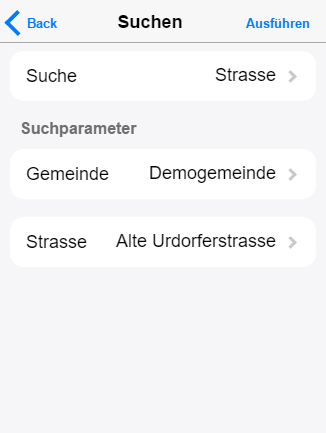 |
Durch die Betätigung der Schaltfläche [Suchen] in der Daten Maske erscheint die Suchansicht. Mit Hilfe der Suchfunktionen wird ein Navigieren in den Geodaten, in Abhängigkeit der Suchkriterien, möglich. Die Funktion "Suchen" besteht aus folgenden Teilschritten:
Suchen: Liste der verfügbaren Suchobjekte
Oben steht eine Auswahlliste mit den zur Verfügung stehenden Suchkriterien bereit. Daraus kann das gewünschte Suchkriterium selektiert werden, z.B. Parzelle. Je nach gewähltem Suchkriterium werden dann ein oder mehrere Eingabefelder oder Listen für die Eingabe der Suchwerte unter Suchparameter dargestellt.
Felder für Suchwerte
In Abhängigkeit des gewählten Suchobjektes werden ein oder mehrere Eingabefeld(er) bzw. Listen für die Eingabe bzw. die Selektion der Suchwerte dargestellt. Hier muss dann eine Benutzer Eingabe erfolgen, z.B. die Nummer 3107, wenn als Suchobjekt die Parzelle gewählt wurde.
Ausführen
Über den Befehl [Ausführen] wird die Suche gestartet. War die Suche erfolgreich, dann wird in der Datenview das zugehörige Gebiet dargestellt, wenn nicht, erscheint eine Meldung.
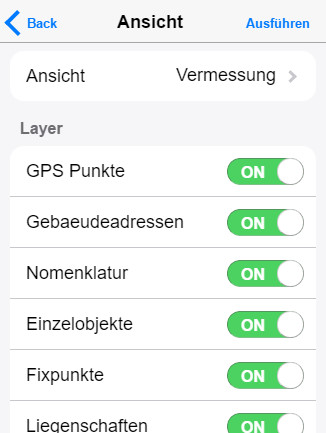 |
Wird die Schaltfläche [Ansicht] aktiviert, so erscheint obige Datenmaske, die folgende Steuerelemente zur Verfügung stellt:
Ansicht
Aus der Auswahlliste "Ansicht" kann ein Datenview eines zugehörigen INTERLIS Datenmodelles ausgewählt werden.
Layer auswählen
Jede Ansicht stellt eine Anzahl Layers zur Verfügung, die hier ein- und ausgeschaltet werden können.
Ausführen
Über den Befehl [Asuführen] wird die neu eingestellte Ansicht in der Datenview aktualisiert.